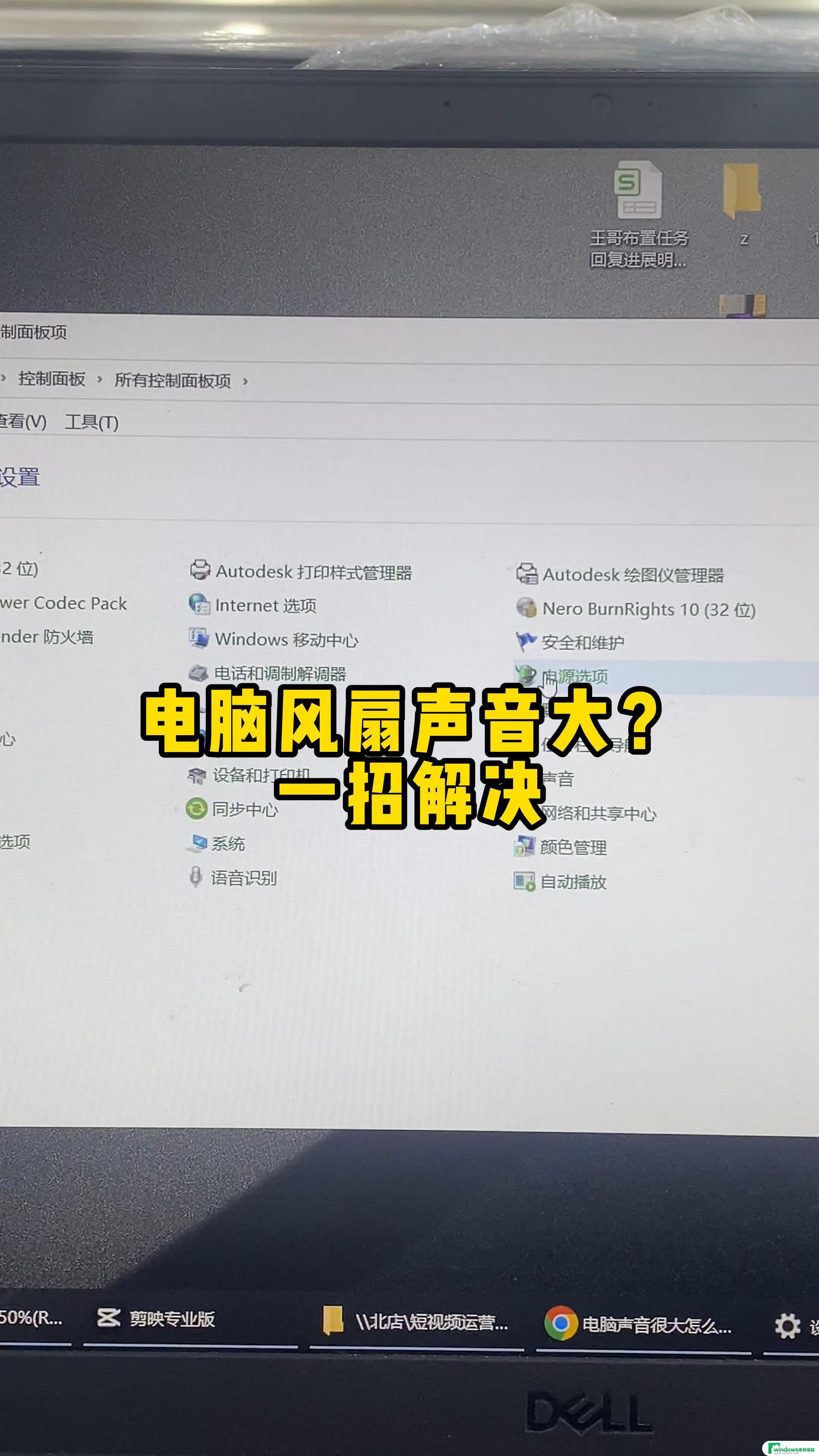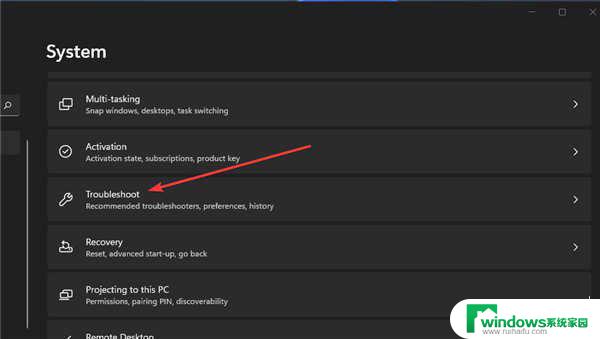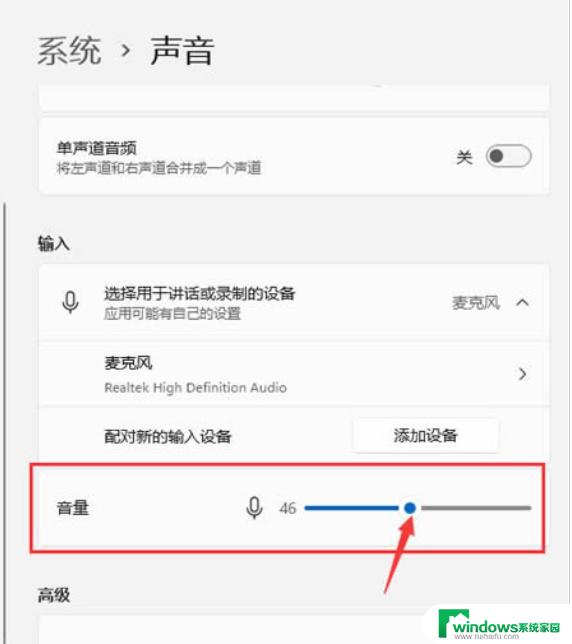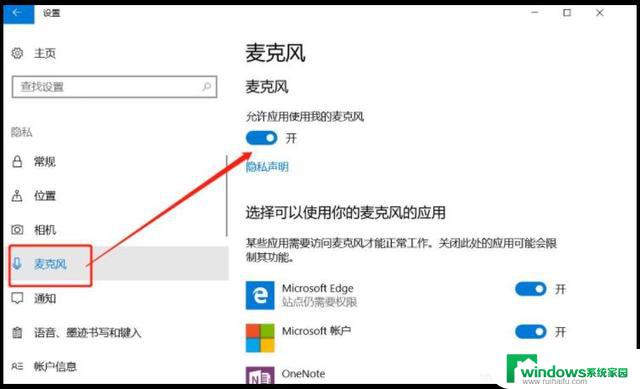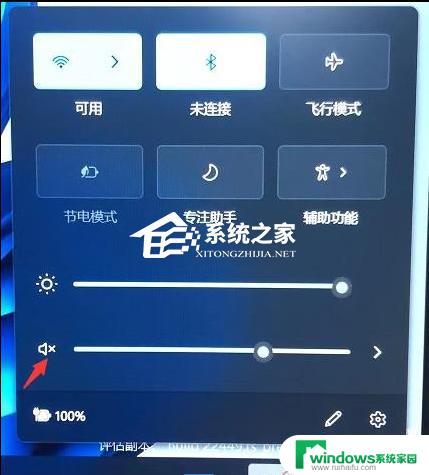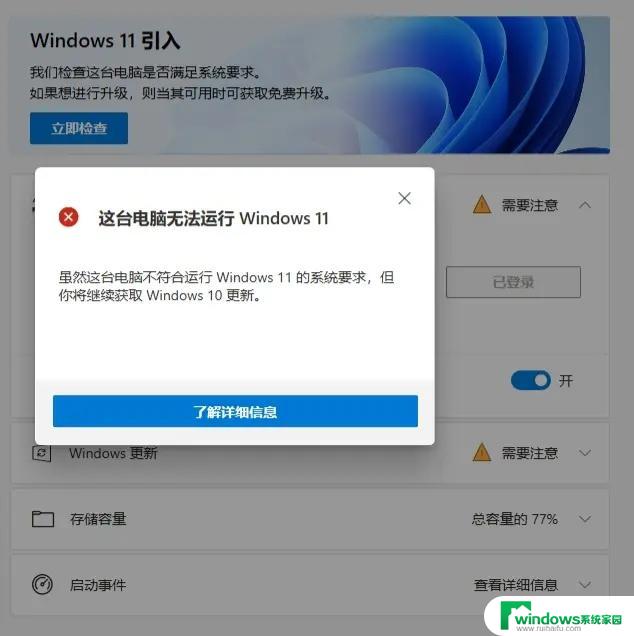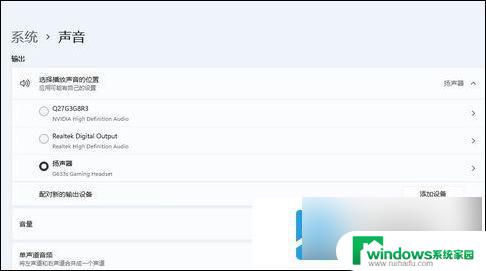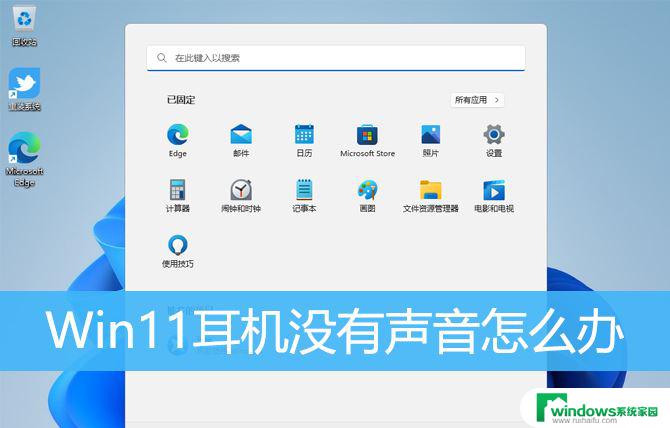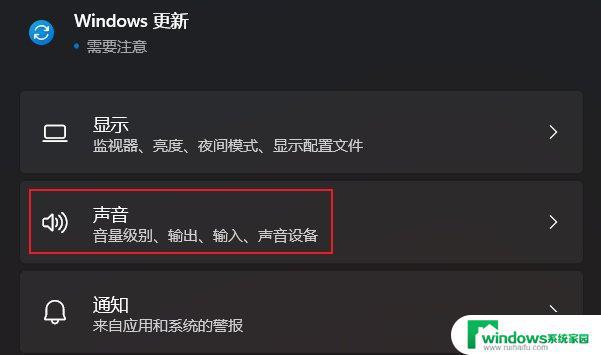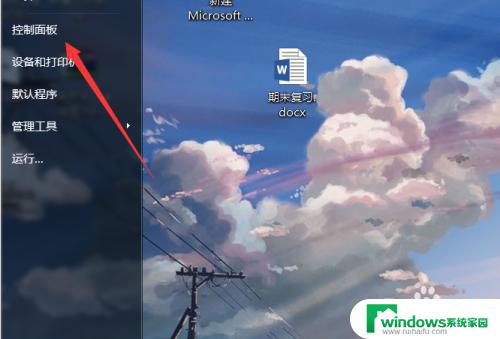win11笔记本电脑风扇噪音大怎么解决 电脑风扇声音大的解决方法有哪些
如今随着科技的不断进步,笔记本电脑已经成为人们日常生活和工作中不可或缺的工具,随之而来的问题也逐渐浮出水面,其中之一便是电脑风扇噪音过大的困扰。当电脑风扇发出刺耳的声音时,无疑会影响我们的使用体验和工作效率。面对这一问题,我们应该采取哪些解决方法呢?本文将为您介绍几种有效的解决方案,帮助您轻松解决电脑风扇噪音大的困扰。
win11笔记本电脑风扇噪音大怎么解决?
方法一、
1. 打开“控制面板”-“电源选项”,或者win10“设置”搜索“电源和睡眠”,点击“其他电源设置”,进入“电源选项”。
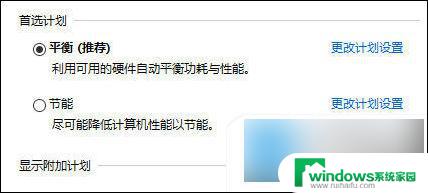
2. 点击“首选计划”旁边的“更改计划设置”-“更改高级电源设置”,找到“处理器电源管理”,点击+号展开。
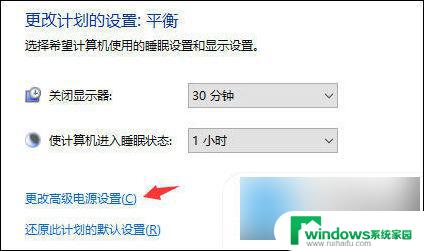
3. “系统散热方式”中把“主动”改为“被动”,“最大处理器状态”苦稍微改小一点。
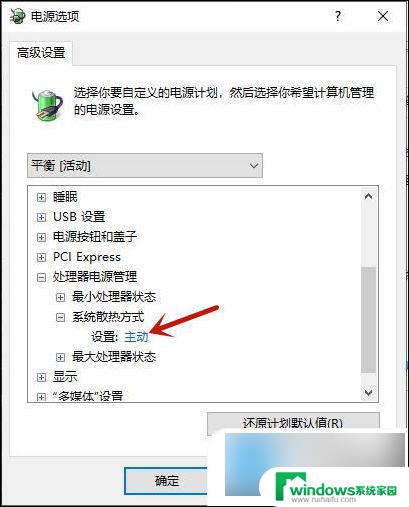
4. 这样,笔记本将不再具有风扇转速突然升高然后降低的现象。 它将以较低的均匀的速度旋转,声音也就不那么大了。实质上是降低了cpu涡轮频率的最大频率,并降低了cpu热量。
方法二、
1. cpu、显卡、内存满负荷运行这种情况通常出现,比如你电脑的cpu、显卡、内存配置不是很高。但却运行大型的游戏,那么电脑的cpu、显卡、内存就会满负荷运行,从而产生大量的热量,导致电脑的风扇飞速来转动散热,这是属于正常的现象,新电脑也一样;
2. 更换cpu、显卡、内存,或者不运行大型的程序,又或者直接换游戏本,这些就都不是问题了。
方法三、
1. 如果你的电脑用了多年没清理过灰尘,那么就有可能是电脑风扇积灰太多了。堵住了风扇的出口导致电脑产生的热散效果,然后风扇就加大转速来散热。

2. 把电脑风扇的积灰清理干净即可。
方法四、
1. 电脑永久了,风扇老化缺油了,使得摩擦力增加,导致风扇声音变大。

2. 往排风扇轴还有贴着线圈的槽上加油,小泡一会再装上。还是不行就某宝上淘一个新的风扇换上即可。
方法五、
1. CPU、显卡、南北桥芯片这些硬件,一般会涂上散热硅胶再压上散热铜片来进行散热。硅胶老化了就不能很好地传递热量到散热铜片上,导致风扇狂转排热。
2. 更换上新的散热硅胶即可。
以上是关于如何解决win11笔记本电脑风扇噪音大的全部内容,如果遇到这种情况,可以尝试根据小编的方法进行解决,希望对大家有所帮助。